Die Lösung ist denkbar einfach, um in OneLoupe die Bildschirmlupe unter Windows zu aktivieren!Bitte beachten Sie das diese Lösung für alle Windows Betriebssysteme geeignet ist, der Bildschirmlupe ist auch für älteren Versionen von Microsofts Windows Betriebssystemen geeignet und kann zum Vergrößern der Desktop-Bereich verwenden werden, egal, ob es ein Windows Desktop, Tablet, Surface Pro / Go, oder sogar ein Server Betriebssystem ist. Inhalt / Lösung / Tipp: 1.) ... Lupe unter Windows aktivieren!
|
| (Bild-1) Bildschirmlupe aktivieren! |
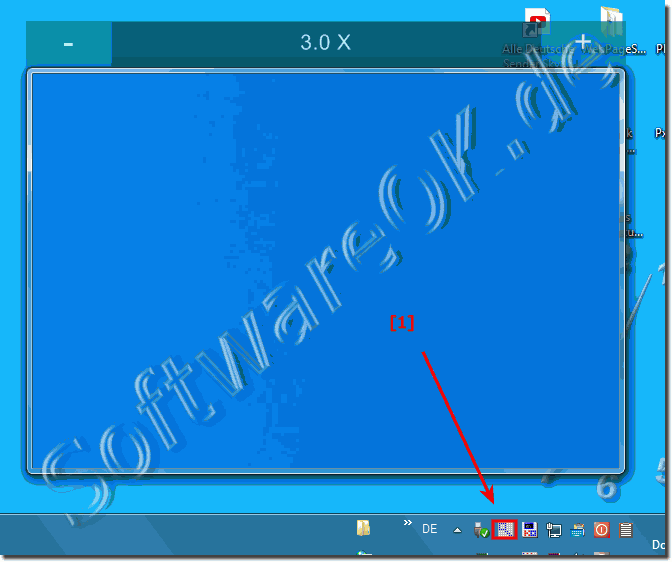 |
2.) Normal, Echtzeit, Vollbild?
Sie können die Lupe in drei verschiedenen Modi verwenden, außer Vollbild und nicht Vollbild, das mit der Taste F11 aktiviert werden kann.Gibt es noch Normal, Echtzeit, Echtzeit + Maus!
Der Normal Modus ist wie aus XP bekannt ein passiver Modus, es wird ein Screenshot gemacht und dieser wird vergrößert, so dass der Eindruck entsteht, dass der Bildschirm vergrößert ist, oder ein Teil davon!
Im Echtzeit Modus wird ebenfalls ein Screenshot des Bildschirms gemacht, aber 10–20-mal pro Sekunde und entsprechend Ihrer Einstellung nur ein Teil, oder der komplette Bildschirm vergrößert.
Im Echtzeit Modus + Maus ist das Gleiche, nur dass Sie hier ganz normal die Maus weiter benutzen können, also ganz normal am PC arbeiten.
Probieren Sie jeden dieser Modi aus, um zu prüfen, welcher für Sie am bequemsten ist.
Im Vollbildmodus wird der gesamte Bildschirm vergrößert. Es ist wahrscheinlich, dass beim Zoomen nicht der gesamte Bildschirm gleichzeitig angezeigt werden kann. Durch Bewegen des Mauszeigers über den Bildschirm können Sie jedoch alle Bereiche des Bildschirms anzeigen.
Im Linsenmodus, bzw. nicht Vollbild wird beim Bewegen des Bildschirms die Lupe wie im echten Leben bewegt.
Die Ansicht der Lupe funktioniert auf dem Desktop, in dieser Ansicht ist die einen Teil des Bildschirms vergrößert.
Diese Lösung zum Aktivieren der Bildschirmlupe ist geeignet für Windows 11 und 10 und alle anderen durch Microsoft Windows entwickelten Systeme Desktop und Server!
3.) Schnelle Fragen und Antworten zu diesem Thema!
1. Wie aktiviere ich die Bildschirmlupe unter Windows?
- Klicken Sie einfach auf das OneLoupe-Symbol in der Taskleiste oder verwenden Sie die Tastenkombination Windows + Esc!
2. Welche Tastenkombination kann verwendet werden, um die Bildschirmlupe in OneLoupe zu aktivieren?
- Die Tastenkombination Windows + Esc kann verwendet werden, um die Bildschirmlupe in OneLoupe zu aktivieren.
3. Ist die Bildschirmlupe auch für ältere Versionen von Windows-Betriebssystemen geeignet?
- Ja, die Bildschirmlupe ist auch für ältere Versionen von Microsofts Windows-Betriebssystemen geeignet.
4. Wie kann ich den Desktop-Bereich unter Windows vergrößern?
- Sie können den Desktop-Bereich unter Windows vergrößern, indem Sie die Bildschirmlupe verwenden.
5. Welche Modi sind in OneLoupe verfügbar, um die Lupe zu verwenden?
- In OneLoupe sind die Modi Normal, Echtzeit und Vollbild verfügbar, um die Lupe zu verwenden.
6. Kann ich die Bildschirmlupe im Normalmodus verwenden, um den Bildschirm zu vergrößern?
- Ja, im Normalmodus wird ein Screenshot gemacht und vergrößert, um den Bildschirm zu vergrößern.
7. Was ist der Unterschied zwischen dem Normal- und dem Echtzeitmodus der Bildschirmlupe?
- Im Normalmodus wird ein statischer Screenshot vergrößert, während im Echtzeitmodus ein Screenshot des Bildschirms 10–20-mal pro Sekunde gemacht wird und dynamisch vergrößert wird.
8. Wie funktioniert der Echtzeitmodus der Bildschirmlupe?
- Im Echtzeitmodus wird 10–20-mal pro Sekunde ein Screenshot des Bildschirms gemacht und dynamisch vergrößert, um eine Echtzeitvergrößerung des Bildschirms zu ermöglichen.
9. Kann ich die Maus im Echtzeitmodus der Bildschirmlupe weiterhin verwenden?
- Ja, im Echtzeitmodus der Bildschirmlupe können Sie die Maus weiterhin verwenden, um normal am PC zu arbeiten.
10. Wie kann ich den Vollbildmodus der Bildschirmlupe aktivieren?
- Der Vollbildmodus der Bildschirmlupe kann durch Drücken der Taste F11 aktiviert werden.
11. Was passiert, wenn ich die Taste F11 drücke, während ich die Bildschirmlupe verwende?
- Wenn Sie die Taste F11 drücken, während Sie die Bildschirmlupe verwenden, wird der Vollbildmodus aktiviert und der gesamte Bildschirm vergrößert angezeigt.
12. Gibt es einen Modus in OneLoupe, der es mir ermöglicht, die Lupe zu verwenden und gleichzeitig die Maus zu benutzen?
- Ja, im Modus "Echtzeit + Maus" können Sie die Lupe verwenden und gleichzeitig die Maus wie gewohnt benutzen.
13. Wie kann ich feststellen, welcher Modus der Bildschirmlupe für mich am bequemsten ist?
- Sie können jeden Modus der Bildschirmlupe ausprobieren und prüfen, welcher für Sie am bequemsten ist.
14. Funktioniert die Ansicht der Bildschirmlupe auch auf Tablets und Surface Pro/Gos?
- Ja, die Ansicht der Bildschirmlupe funktioniert auch auf Tablets und Surface Pro/Gos.
15. Kann ich die Bildschirmlupe auf einem Server-Betriebssystem verwenden?
- Ja, die Bildschirmlupe kann auch auf einem Server-Betriebssystem verwendet werden.
16. Wie oft wird im Echtzeitmodus der Bildschirmlupe ein Screenshot des Bildschirms gemacht?
- Im Echtzeitmodus der Bildschirmlupe wird 10–20-mal pro Sekunde ein Screenshot des Bildschirms gemacht.
17. Kann ich die Lupe auch im Linsenmodus verwenden?
- Ja, die Lupe kann auch im Linsenmodus verwendet werden.
18. Was passiert, wenn ich den Bildschirm im Linsenmodus bewege?
- Wenn Sie den Bildschirm im Linsenmodus bewegen, bewegt sich die Lupe wie im echten Leben mit.
19. Ist es möglich, die Lupe im Nicht-Vollbildmodus zu verwenden?
- Ja, es ist möglich, die Lupe im Nicht-Vollbildmodus zu verwenden.
20. Wie wird die Lupe im Nicht-Vollbildmodus bewegt?
- Im Nicht-Vollbildmodus bewegt sich die Lupe, indem der Bildschirm bewegt wird.
21. Kann ich verschiedene Teile des Bildschirms vergrößern, wenn ich die Bildschirmlupe verwende?
- Ja, Sie können verschiedene Teile des Bildschirms vergrößern, wenn Sie die Bildschirmlupe verwenden.
22. Welche Betriebssysteme sind mit der Lösung zur Aktivierung der Bildschirmlupe kompatibel?
- Die Lösung zur Aktivierung der Bildschirmlupe ist mit Windows 11, 10 und allen anderen von Microsoft Windows entwickelten Desktop- und Server-Systemen kompatibel.
23. Gibt es Einschränkungen hinsichtlich der Kompatibilität der Bildschirmlupe mit bestimmten Windows-Versionen?
- Nein, die Bildschirmlupe ist mit allen Windows-Versionen kompatibel.
24. Wie kann ich OneLoupe, die Bildschirmlupe, herunterladen?
- Sie können OneLoupe, die Bildschirmlupe, herunterladen, indem Sie sie von der offiziellen Website des Herstellers herunterladen oder nach "OneLoupe Download" suchen.
25. Kann ich die Bildschirmlupe auch auf einem Surface Pro verwenden?
- Ja, die Bildschirmlupe kann auch auf einem Surface Pro verwendet werden.
26. Ist die Bildschirmlupe auch für den Einsatz auf einem Surface Go geeignet?
- Ja, die Bildschirmlupe ist auch für den Einsatz auf einem Surface Go geeignet.
27. Kann ich die Bildschirmlupe sowohl auf einem Desktop- als auch auf einem Tablet-PC verwenden?
- Ja, die Bildschirmlupe kann sowohl auf einem Desktop- als auch auf einem Tablet-PC verwendet werden.
28. Welche Vorteile bietet die Verwendung der Bildschirmlupe auf einem Server-Betriebssystem?
- Die Verwendung der Bildschirmlupe auf einem Server-Betriebssystem kann die Remote-Verwaltung und das Arbeiten mit kleinen Bildschirmen erleichtern.
29. Kann ich die Bildschirmlupe anpassen, um nur bestimmte Teile des Bildschirms zu vergrößern?
- Ja, Sie können die Bildschirmlupe anpassen, um nur bestimmte Teile des Bildschirms zu vergrößern, indem Sie den Modus und die Einstellungen anpassen.
30. Ist es möglich, die Bildschirmlupe so einzustellen, dass sie automatisch aktiviert wird, wenn ich den Computer starte?
- Ja, es ist möglich, die Bildschirmlupe so einzustellen, dass sie automatisch aktiviert wird, wenn Sie den Computer starten, indem Sie sie in den Autostart-Ordner legen.
31. Welche weiteren Funktionen bietet OneLoupe neben der Bildschirmlupe?
- Neben der Bildschirmlupe bietet OneLoupe auch Funktionen wie Farbfilter und die Möglichkeit, bestimmte Bereiche einzufrieren.
32. Wie kann ich sicherstellen, dass die Bildschirmlupe optimal funktioniert und keine Probleme verursacht?
- Sie können sicherstellen, dass die Bildschirmlupe optimal funktioniert, indem Sie sicherstellen, dass Ihre Grafiktreiber auf dem neuesten Stand sind und dass keine Konflikte mit anderen Programmen auftreten.
33. Gibt es Tastenkombinationen, um schnell zwischen den verschiedenen Modi der Bildschirmlupe zu wechseln?
- Ja, es gibt Tastenkombinationen, um schnell zwischen den verschiedenen Modi der Bildschirmlupe zu wechseln, wie z.B. die Taste F11 für den Vollbildmodus.
FAQ 5: Aktualisiert am: 1 Juni 2024 11:43
